Jeśli jesteś użytkownikiem Java, który używa aplikacji Java do swoich prac i projektów Java, z pewnością znasz aplikację Maven. Tej aplikacji można również używać do tworzenia projektów i zarządzania nimi z innych aplikacji, takich jak C#, Scala i wiele innych.
Jednak wielu użytkowników nadal żałuje pobrania tej aplikacji, ponieważ po pewnym czasie zaczęła sprawiać im problemy. Szczególnie na ich projektach i komputerach, co wpływa na ich pracę. Dlatego wielu użytkowników chce odinstaluj Mavena Maca po wystąpieniu takich problemów.
Kontynuuj czytanie tego artykułu, aby dowiedzieć się, jak to zrobić. Mamy automatyczne narzędzie i różne sposoby usuwania aplikacji aby pomóc Ci odinstalować Mavena. Pokażemy również kroki ponownej instalacji.
Spis treści: Część 1. Jak sprawdzić wersję Mavena w terminalu Mac?Część 2. Jak odinstalować Mavena w systemie Mac OS za pośrednictwem terminala?Część 3. Jak całkowicie odinstalować Mavena na komputerze Mac?Podsumowanie
Część 1. Jak sprawdzić wersję Mavena w terminalu Mac?
Aby sprawdzić wersję Mavena na komputerze Mac za pośrednictwem terminala, wykonaj następujące kroki:
- Otwórz terminal: Terminal możesz znaleźć w menu Aplikacje > Narzędzia lub użyj wyszukiwania Spotlight (Cmd + spacja i wpisz „Terminal”).
- Wpisz polecenie: Wprowadź następujące polecenie i naciśnij Enter:
mvn -version
To polecenie wyświetli zainstalowaną wersję Mavena wraz z wersją Java i szczegółami systemu operacyjnego. Jeśli Maven nie jest zainstalowany, musisz go najpierw zainstalować za pomocą menedżera pakietów, takiego jak Homebrew (napar zainstaluj mavena).
Gdzie jest zainstalowany Maven na komputerze Mac?
Niektóre wersje macOS mają wbudowany Maven 3, który zwykle jest instalowany w /usr/share/maven. Aby dowiedzieć się, gdzie na komputerze Mac jest zainstalowany Maven, możesz użyć następującego polecenia w Terminalu: which mvn. To polecenie zwróci ścieżkę do pliku wykonywalnego Maven. Zazwyczaj Maven jest instalowany w lokalizacjach takich jak /usr/local/bin/mvn jeśli jest zainstalowany przez Homebrew. Aby uzyskać bardziej szczegółową ścieżkę, możesz sprawdzić katalog domowy Mavena, uruchamiając: mvn -version.Wyjście będzie zawierać katalog domowy Mavena, wskazujący, gdzie Maven jest zainstalowany w twoim systemie.
Czy jesteś jedną z osób, które chcą odinstalować Mavena z powodu pewnych problemów, które napotykasz? Problemy te przybierają różne formy, np.:
- Aplikacja Maven nie jest wymieniona w folderze „Programy” lub „Aplikacje”.
- Nie masz wystarczających uprawnień, aby odinstalować aplikację Maven
- Nie można uruchomić pliku wymaganego do zakończenia procesu dezinstalacji
- Pewne błędy miały miejsce
- Na dysku twardym nadal są przechowywane pliki i foldery związane z Mavenem
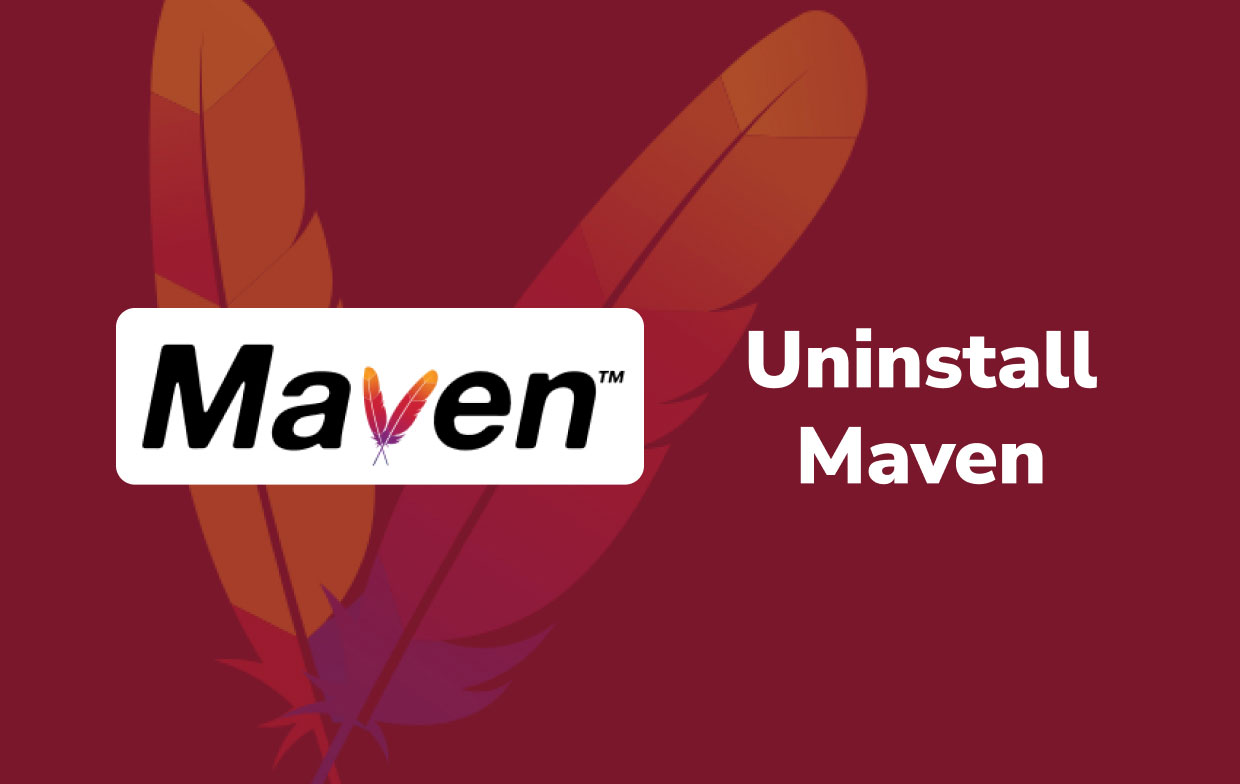
Część 2. Jak odinstalować Mavena w systemie Mac OS za pośrednictwem terminala?
Sposób ręcznego usuwania może być długą procedurą, w której będziesz musiał zainwestować dużo czasu i wysiłku. Wykonaj kroki, które podaliśmy poniżej, aby ręcznie odinstaluj Maven na Macu:
- Otwórz aplikację terminal
- Typ
$ which mvnna oknie - Jeśli widzisz, że wyjście jest
/usr/local/bin/mvn, możesz zlokalizować aplikację Maven na komputerze Mac, przechodząc do katalogu bin$ cd /usr/local/bin/ - Wyczyść lokalny pojemnik maven
- Wyszukaj, gdzie jest zainstalowana aplikacja Maven, wpisując
$ ls -lrt l grep -I mvn - Na przykład, jeśli z wyniku wyjściowego możesz zobaczyć
~/Cellar/~, przejdź do swojego Cellar Directory za pomocą$ cd ../Cellar/ - Następnie usuń Maven na komputerze Mac za pomocą
$ rm -rf maven

Upewnij się, że nie popełniłeś żadnych błędów podczas wykonywania procesu ręcznego, w przeciwnym razie proces dezinstalacji będzie nierówny lub niekompletny. Jeśli jesteś użytkownikiem Homebrew, możesz także pisać $ brew uninstall maven odinstalować Maven na Macu przez Homebrew.
Jak usunąć repozytorium Maven na komputerze Mac?
A oto także drugi sposób na wyczyszczenie lokalnego pojemnika maven:
- Możesz sprawdzić jego wersję i zlokalizować Mavena, wpisując
mvn -versionw Terminalu - Aby wyczyścić cel:
mvn celan -U - Aby usunąć pakiety maven w lokalnym repozytorium:
mvn dependency:purge-local-repository - Aby usunąć zmienne środowiskowe:
vi ~/.bash_profile
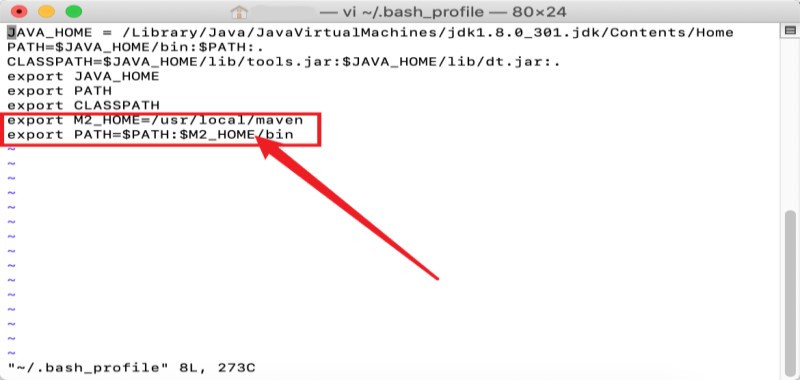
Note: Mogą istnieć ukryte pliki, których nie można wyświetlić bezpośrednio w Finderze, sugerujemy, aby użytkownicy mogli wejść do katalogu za pomocą skrótu Shift+Command+G a następnie usuń pliki Maven, aby całkowicie odinstalować Maven na Macu.
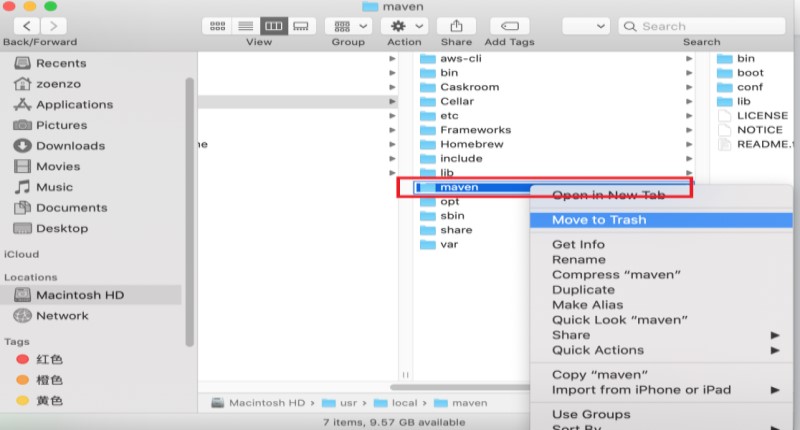
Jak zainstalować Maven na komputerze Mac za pomocą terminala
Korzystając z Terminalu, możesz także pomyślnie zainstalować lub ponownie zainstalować Maven na komputerze Mac. Aby to zrobić, wykonaj następujące kroki:
- Pobierz Mavena „Apache-maven-3.xxx-bin.tar.gz” i wyodrębnij go
- Przenieś go do określonego folderu za pomocą poleceń takich jak
$ sudo mv ~/Downloads/apache-maven-3.6.3 /Library/apache-maven-3.6.3 - Ma plik o nazwie
.bash_profile, otwórz go za pomocą TextEdit lub nano - Dodaj tutaj linie i zapisz plik:
export MAVEN_HOME=/Library/apache-maven-3.6.3export PATH=$MAVEN_HOME/bin:$PATH
- Typ
$ source .bash_profileaby odświeżyć ustawienia
Możesz również zainstaluj Maven za pomocą brew na Twoim Macu, Kliknij w link i możesz poznać bardziej szczegółowe kroki.
Część 3. Jak całkowicie odinstalować Mavena na komputerze Mac?
iMyMac PowerMyMac narzędzie może ci pomóc odinstaluj wiele aplikacji z urządzenia Mac za pomocą jednego kliknięcia. Pomaga także w czyszczeniu komputera, lokalizując i usuwając wszystkie niepotrzebne i niechciane pliki na komputerze Mac oraz trwale usuwając dane z komputera Mac, a także pomaga wyczyścić historię przeglądania, aby chronić swoją prywatność.
Pomoże Ci w tym jego App Uninstaller łatwo odinstalować aplikacje na Macu, oto proste kroki, aby całkowicie odinstalować Mavena na komputerze Mac ze wszystkimi pozostałościami:
- Uruchom PowerMyMac i wybierz „Dezinstalator aplikacji”.
- Naciśnij „SKANUJ”, aby zlokalizować wszystkie aplikacje zainstalowane na Twoim urządzeniu.
- Znajdź aplikację Maven po zeskanowaniu.
- Sprawdź aplikację Maven i powiązane z nią pliki, a następnie kliknij „CZYŚĆ”, aby całkowicie usunąć Maven z komputera Mac.

Podsumowanie
Dla tych, którzy chcą odinstaluj Mavena na Macu, zdecydowanie zalecamy różne zastosowania terminala, które przygotowaliśmy i wymieniliśmy dla Ciebie powyżej, nie powodując żadnych problemów na Twoim urządzeniu. Ale z drugiej strony musisz upewnić się, że wszystkie te kroki są przestrzegane, w przeciwnym razie doprowadzi to do możliwych problemów na komputerze Mac, które również wymieniliśmy powyżej.
A jeśli chcesz alternatywnego sposobu odinstalowania innych aplikacji z komputera Mac, zawsze możesz użyć oprogramowanie PowerMyMac, który może zrobić tak wiele rzeczy na komputerze Mac, aby działał szybciej i płynniej.



